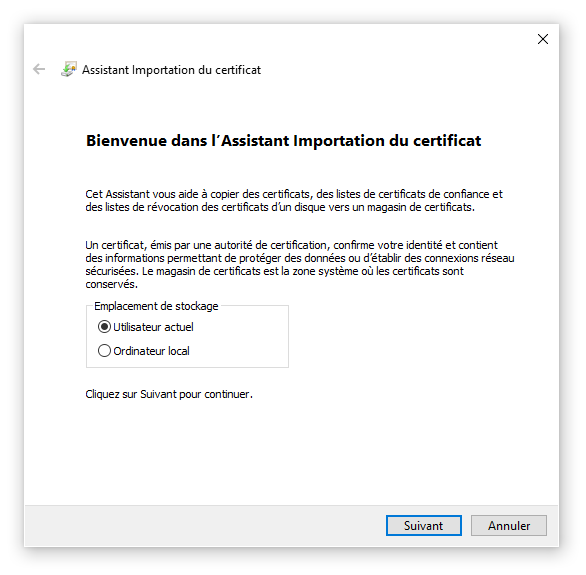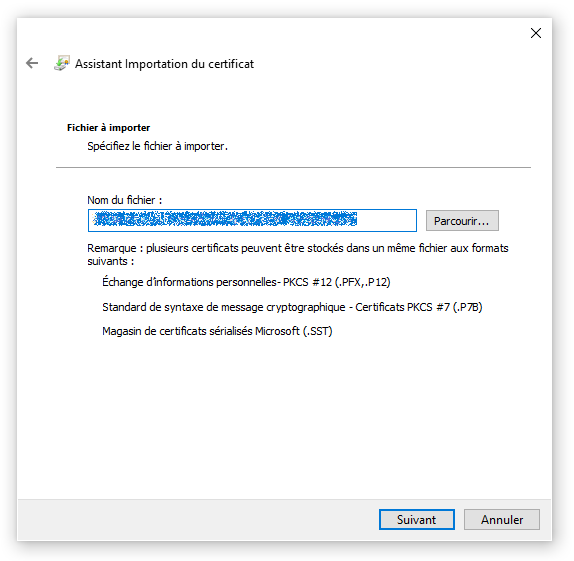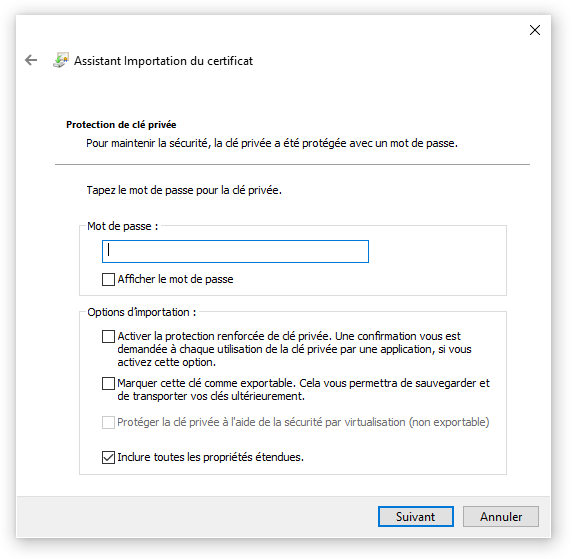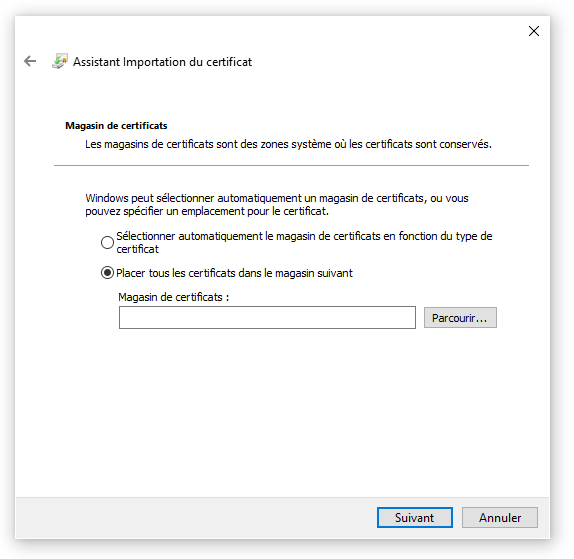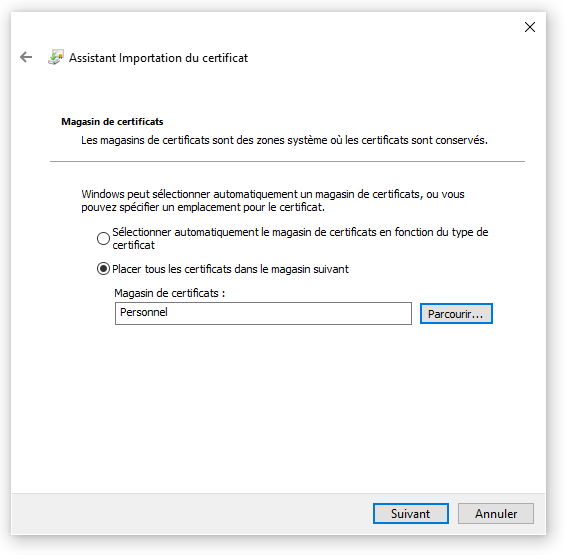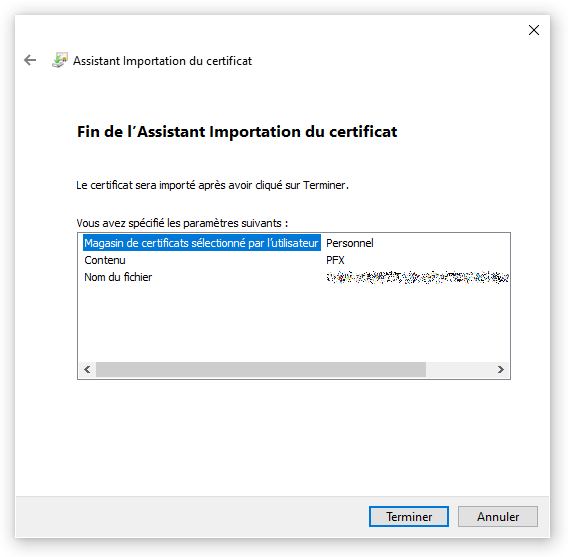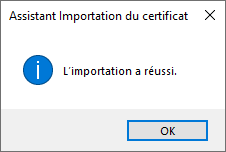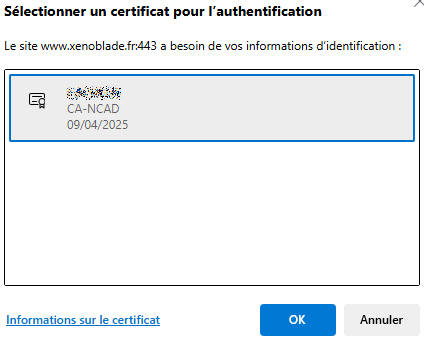Autorité de Certification Privée
Échec de l'authentification : Impossible de lire le certificat.
Authentification MFA par certificat
Guide d'installation du certificat personnel.
Avant de poursuivre, assurez-vous d'avoir...
Votre certificat personnel au format P12. |
Installation du certificat sous Windows
|
Double-cliquer sur votre fichier de certificat personnel. L'Assistant Importation du certificat s'affiche. Cliquer sur le bouton Suivant pour poursuivre.
|
|
À l'étape Fichier à importer, conserver les paramètres par défaut, puis cliquer sur le bouton Suivant pour poursuivre.
|
|
À l'étape Protection de clé privée, conserver les paramètres par défaut, puis cliquer sur le bouton Suivant pour poursuivre.
|
|
À l'étape Magasin de certificats, sélectionner l'option Placer tous les certificats dans le magasin suivant, puis cliquer sur le bouton Parcourir.
|
|
Depuis la boîte de dialogue Sélectionner un magasin de certificats, choisir le dossier Personnel, puis cliquer sur le bouton OK pour valider le choix.
|
|
De retour à l'étape Magasin de certificats, cliquer sur le bouton Suivant pour poursuivre.
|
|
À l'étape Fin de l'Assistant Importation du certificat, cliquer sur le bouton Terminer pour lancer l'importation du certificat.
|
|
Une boîte de dialogue confirme la bonne installation du certificat. Cliquer sur le bouton OK pour fermer la boîte de dialogue.
|
S'authentifier avec son certificat personnel
|
Après avoir cliqué sur le bouton Vérifier la lecture du certificat (plus bas), sélectionnez votre certificat personnel.
|
Vérification de l'installation du certificat
© 2025, NCad Systèmes & Réseau — Portail de l'Autorité de Certification Privée
NCAD.fr • Wiki NCAD • NCAD Dév • NCAD Média • JCC Pokémon.tf • Xenoblade.info • Scintillance • Géocoucou Mail • Geocoucou ChatMail • Mes Fichiers • Forums
• • •
c e r t - c a [ a t ] n c a d [ d o t ] f r
NCAD.fr • Wiki NCAD • NCAD Dév • NCAD Média • JCC Pokémon.tf • Xenoblade.info • Scintillance • Géocoucou Mail • Geocoucou ChatMail • Mes Fichiers • Forums
• • •
c e r t - c a [ a t ] n c a d [ d o t ] f r